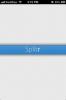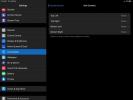Comment activer le décalage de nuit à partir du centre de contrôle dans iOS 11
La lumière bleu-blanc brillante de nos écrans de téléphone nous maintient debout plus longtemps. En milieu de journée, ce n'est pas un problème. La nuit, lorsque vous vous rendez au lit, votre écran lumineux peut chasser le sommeil. Si vous avez l'habitude de répondre aux e-mails au milieu de la nuit, la luminosité de votre écran vous éveille probablement. Pour lutter contre cela, une application appelée Flux a été développée pour l'iPhone. Il a teinté votre écran d'une couleur chaude. Apple l'a interdit et a copié la fonctionnalité et l'a appelée Night Shift. Night Shift dans iOS est une réplique très proche de l'application Flux originale. Vous pouvez activer Night Shift depuis le Control Center. Venez iOS 11 cependant, le Control Center va changer. Si vous utilisez souvent Night Shift, vous vous demanderez comment activer Night Shift à partir du Control Center dans iOS 11 étant donné que le bouton a disparu.
La bonne nouvelle est que la bascule Night Shift est toujours là dans le Control Center dans iOS 11. La nouvelle un peu désagréable est qu’elle a été déplacée là où il est peu probable que vous regardiez.
Les bascules du Control Center dans iOS 11 se comportent très différemment de celles d'iOS 10. Ils reconnaissent désormais un appui long, même sur les appareils qui n'ont pas de toucher 3D comme un iPhone 6. Pour activer Night Shift à partir du Control Center dans iOS 11, appuyez et maintenez sur la barre de luminosité.
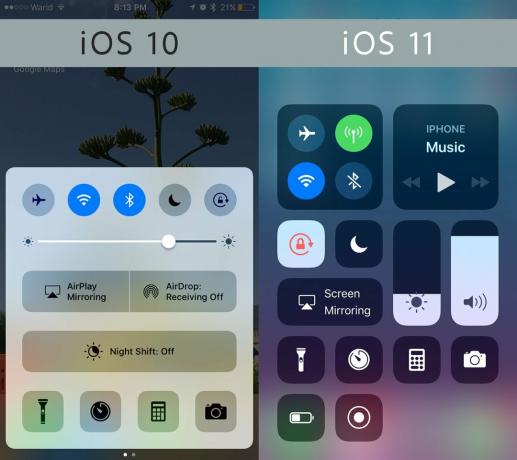
Cela vous amènera à un nouvel écran à l'intérieur du Control Center. Vous verrez une barre verticale. Si vous déplacez votre doigt le long de cette barre, vous pouvez augmenter (en haut) ou diminuer (en bas) la luminosité de votre écran. À la base se trouve le bouton Night Shift. Appuyez dessus pour activer Night Shift. Le bouton devient orange pour indiquer que Night Shift a été activé. Touchez-le à nouveau pour désactiver Night Shift.

Le paramètre Night Shift n'a pas été déplacé dans l'application Paramètres. Vous pouvez toujours le planifier à partir de la préférence Ne pas déranger dans l'application Paramètres. La bascule est le seul élément déplacé. Autant que nous ne l’aimons pas, cette décision était nécessaire. le Le centre de contrôle dans iOS 11 peut maintenant être personnalisé. Pour l'instant, vous ne pouvez ajouter et supprimer que quelques bascules système, mais il est possible que le centre de contrôle s'ouvre aux développeurs à l'avenir. La nature dynamique actuelle a de la place pour des bascules supplémentaires sans compromettre l'esthétique du panneau Control Center.
iOS 11 est actuellement en version bêta.
Chercher
Messages Récents
Splitr lit des chansons séparées de chaque côté des écouteurs de votre iPhone
Au moins une fois dans notre vie, la plupart - sinon la totalité - ...
Comment configurer les coins chauds sur un iPad
iPadOS 13.4 a meilleure prise en charge de la souris. Vous pouvez p...
Comment vérifier si votre iPhone est neuf ou remis à neuf
L'iPhone est l'un des smartphones les plus chers du marché. Avec l'...